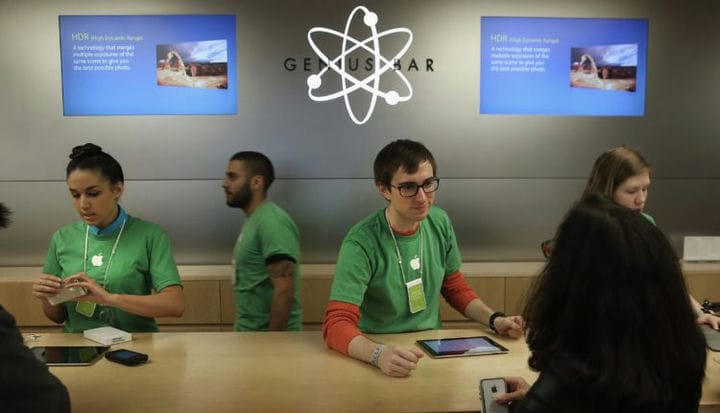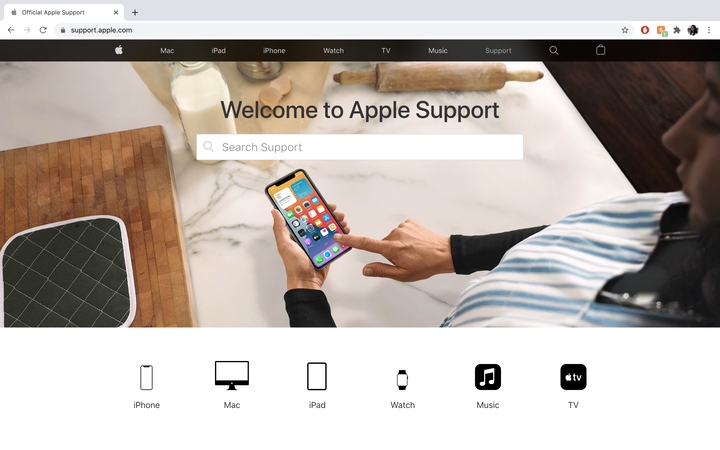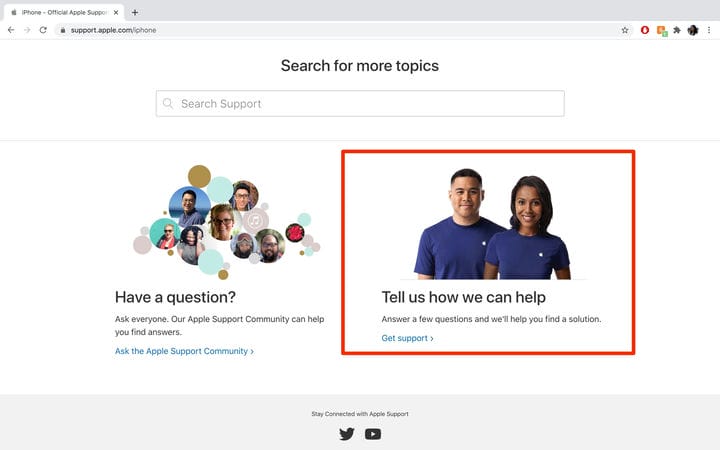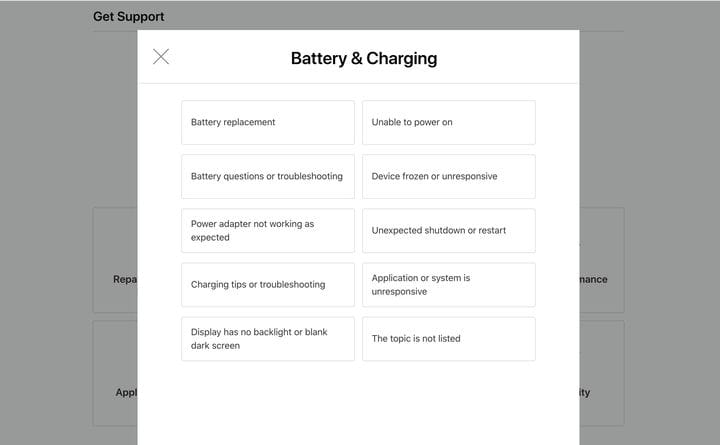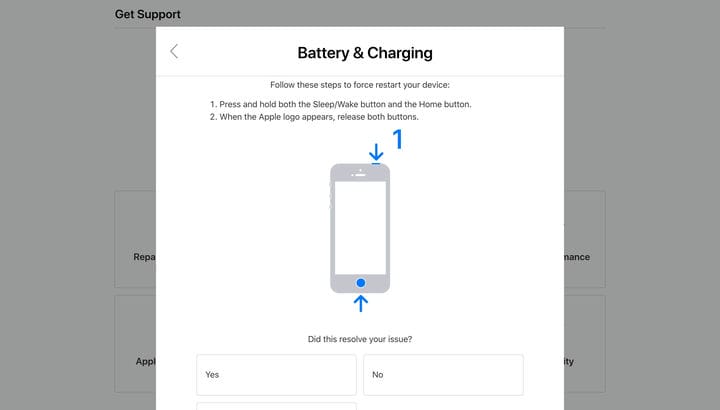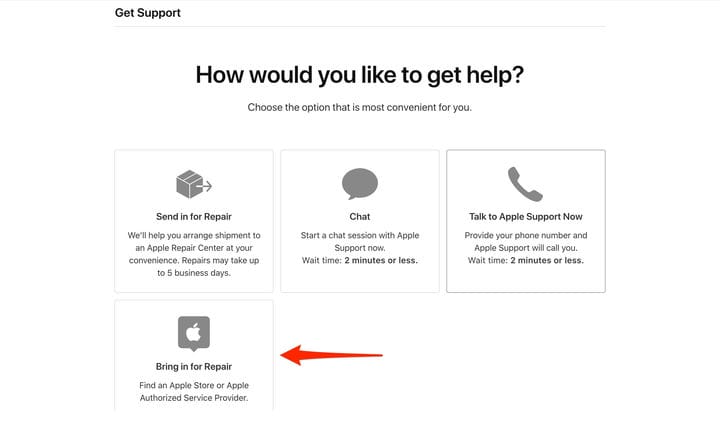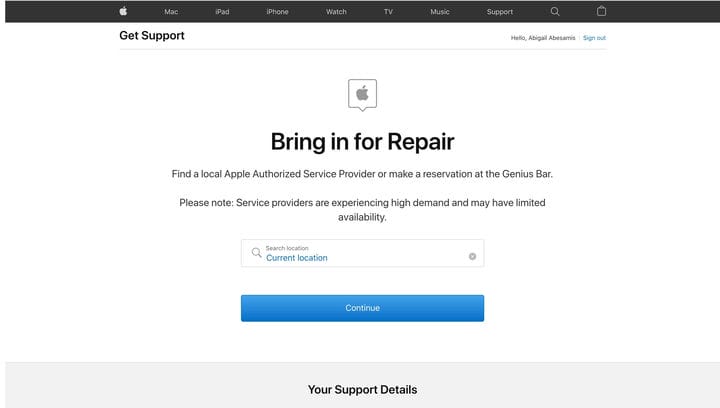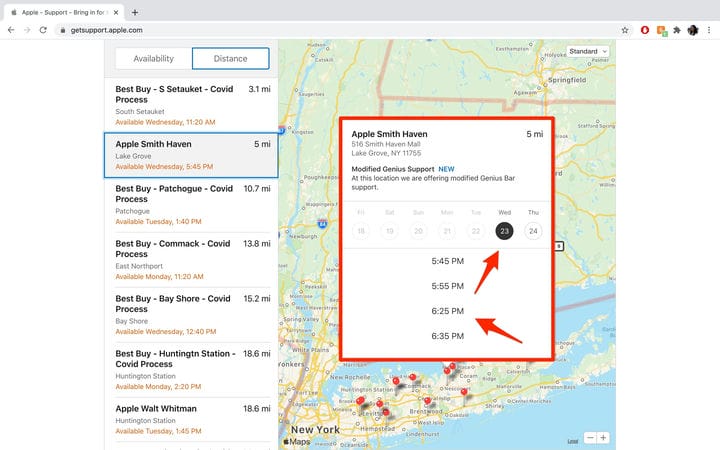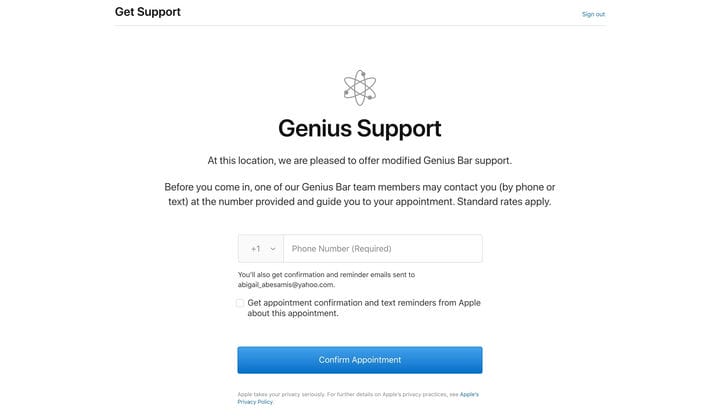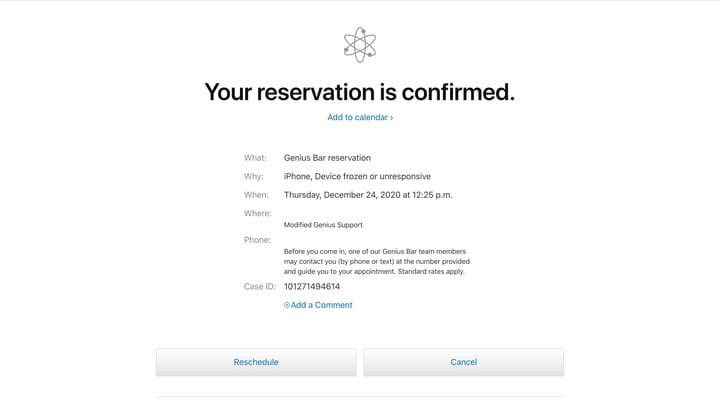Jak umówić się na spotkanie z Apple Genius Bar?
- Po skonfigurowaniu spotkania w Apple Genius Bar możesz uzyskać bezpośrednią pomoc techniczną, kiedy najlepiej pasuje to do Twojego harmonogramu.
- Możesz umówić się na wizytę w Genius Bar, odwiedzając i wykonując poniższe czynności.
- Możesz również uzyskać pomoc techniczną, wysyłając swój produkt do Apple lub rozmawiając z ekspertem Apple przez telefon, czat online lub e-mail.
Jeśli Twoje urządzenia Apple lub ich oprogramowanie nie działają tak, jak powinny, istnieje kilka sposobów skontaktowania się z ekspertem Apple w celu rozwiązania problemu.
W przypadku naprawy sprzętu możesz wysłać produkt do centrum napraw Apple lub zanieść go do sklepu Apple Store lub Autoryzowanego Serwisu Apple. W przypadku pytań ogólnych możesz porozmawiać z kimś za pośrednictwem czatu online, telefonu lub poczty e-mail.
Ale jeśli szukasz bezpośredniej pomocy technicznej bez czekania, umów się na wizytę w Genius Bar, aby pokazać ekspertowi Apple dokładnie, co się dzieje, i poznać możliwości rozwiązania problemu.
Chociaż możesz umówić się na wizytę w Genius Bar w sklepie, ze względu na duży ruch klientów w sklepach Apple, dobrym pomysłem jest umówienie się na wizytę przed przyjazdem, aby uzyskać najszybszą i najbardziej bezproblemową indywidualną pomoc.
Oto jak to się robi.
Jak umówić się na wizytę w Apple Genius Bar
1. Przejdź do support.apple.com.
2. Wybierz produkt, z którym potrzebujesz pomocy.
Odwiedź stronę pomocy technicznej Apple, aby rozpocząć.
3. Przewiń w dół do „Powiedz nam, jak możemy pomóc", a następnie kliknij „Uzyskaj wsparcie”.
Apple spróbuje przeprowadzić Cię przez proces samoobsługi przed zaplanowaniem.
4. Wybierz temat, który najlepiej opisuje napotkany problem.
5. Wybierz podtemat, który najlepiej opisuje napotkany problem.
- Uwaga: jeśli nie widzisz swojego problemu na liście, wybierz „Nie ma tego tematu” i wyjaśnij problem.
Przed zaplanowaniem spotkania musisz poinformować Apple o charakterze swojego problemu.
6. Postępuj zgodnie z instrukcjami wyświetlanymi na stronie, aby przekazać Apple więcej informacji na temat problemu. Możesz otrzymać potencjalne poprawki do wypróbowania na miejscu, jeśli jeszcze tego nie zrobiłeś.
Apple przeprowadzi Cię przez kolejne etapy samodzielnego rozwiązywania problemu.
7 Na temat „Jak chciałbyś uzyskać pomoc?” wybierz „Przynieś do naprawy” dla paska Genius.
Chcesz wybrać opcję „Przynieś do naprawy”.
8. Zostaniesz poproszony o zalogowanie się przy użyciu swojego Apple ID.
9. Znajdź najbliższego dostawcę usług, wprowadzając swój adres lub używając swojej aktualnej lokalizacji.
- Uwaga: na mapie możesz wyszukiwać usługodawców według odległości lub dostępności terminów.
Wprowadź adres w wymaganym polu lokalizacji, aby znaleźć najbliższy sklep Apple Store.
10. Wybierz dostawcę usług, którego chcesz odwiedzić.
11. Wybierz dostępną datę i godzinę spotkania.
Po wybraniu lokalizacji wybierz datę i godzinę spotkania w Genius Bar.
12. Kliknij „Potwierdź spotkanie” i poczekaj na stronę potwierdzenia przed zamknięciem okna.
Wprowadź swój numer telefonu, aby otrzymywać przypomnienia o potwierdzeniu spotkania.
Jak przełożyć lub anulować wizytę w Apple Genius Bar?
1. Na stronie potwierdzenia spotkania kliknij „Przełóż” lub „Anuluj”.
Możesz anulować lub przełożyć wizytę w Genius Bar.
2 Jeśli zmieniasz termin, wybierz inną datę i godzinę. Strona potwierdzenia zostanie odpowiednio zaktualizowana.
3 Jeśli anulujesz, zobaczysz komunikat potwierdzający, że spotkanie zostało anulowane.